Favoritinstrumentpaneler, rapporter och appar i Power BI-tjänst
Gäller för: Power BI-tjänst för företagsanvändare
Power BI-tjänst för designers och utvecklare
Power BI Desktop
kräver Pro- eller Premium-licens
När du gör innehåll till en favorit kan du snabbt komma åt det från innehållslistan Favoriter . Favoriter är vanligtvis innehåll som du besöker oftast och identifieras med en fylld stjärna.
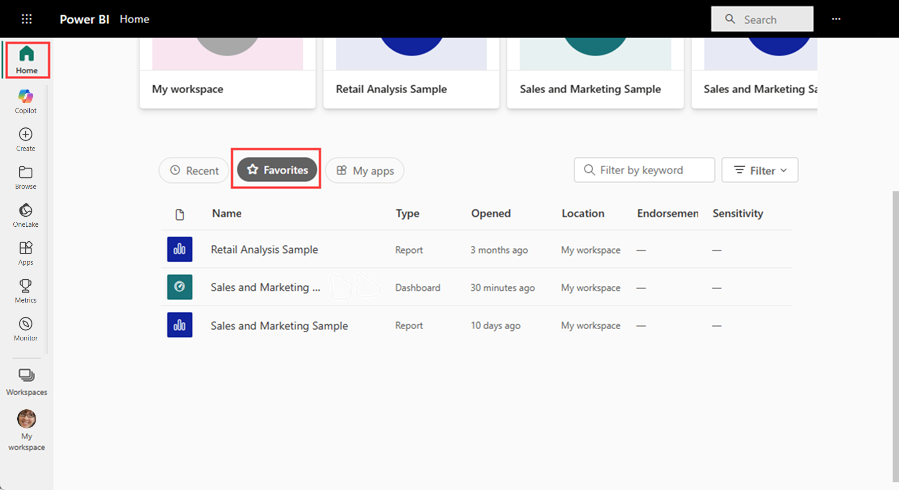
Lägga till en instrumentpanel eller rapport som en favorit
Öppna en instrumentpanel eller rapport som du använder ofta. Även innehåll som delas med dig kan vara en favorit.
I den övre menyraden i Power BI-tjänst väljer du Lägg till i Favoriter eller stjärnikonen
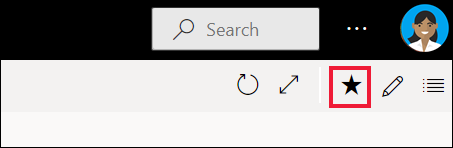 .
.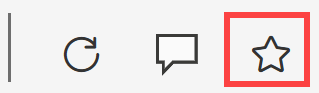
Du kan också välja en instrumentpanel eller rapport var du än ser stjärnikonen, till exempel Start, Senaste, Appar och Delat med mig.
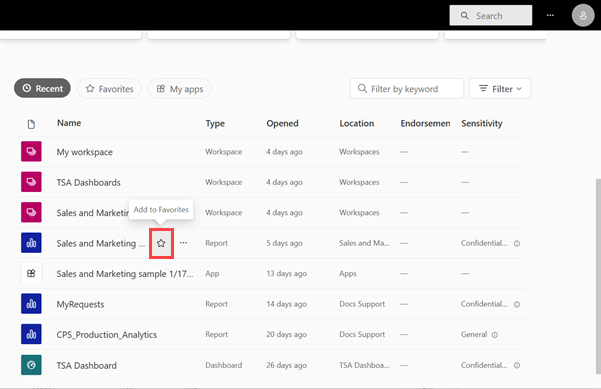
Arbeta med favoriter
Du har flera alternativ för att visa dina favoriter.
Om du vill se allt innehåll som du har lagt till som favoriter går du till fönstret Bläddra och väljer fliken Favoriter.
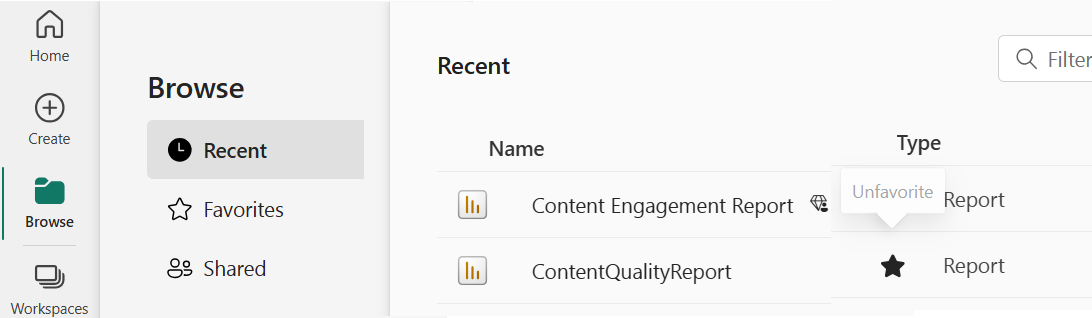
Härifrån kan du vidta åtgärder. Du kan öppna en favorit, identifiera ägare och till och med dela favoriter med dina kollegor.
Favoriter är också tillgängliga från Power BI-start. Om du har valt utökat visningsläge visas dina favoriter i avsnittet Favoriter + frekventa. Om du har valt det förenklade visningsläget visas dina favoriter på fliken Favoriter .
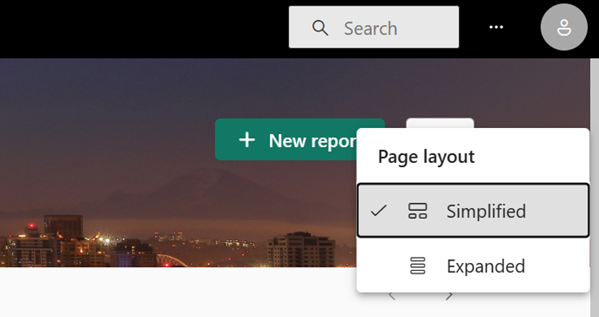
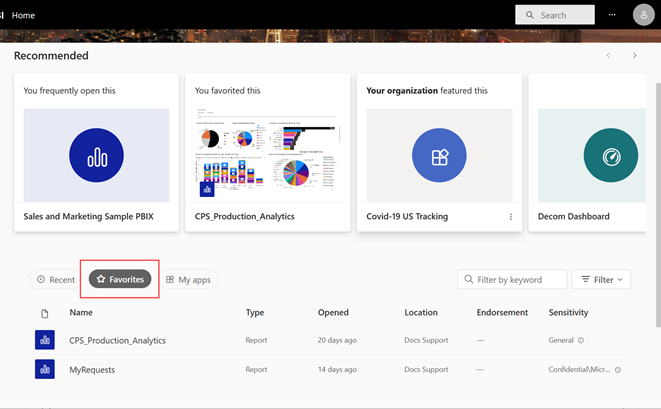
Ta bort favoritinnehåll
Om du inte längre använder en rapport, instrumentpanel eller app så ofta som du brukade kan du avfavoritera den. När du tar bort favoritinnehållet tas det bort från listan Favoriter, men inte från Power BI. Välj bara den svarta stjärnan för att vända den tillbaka till en vit stjärna.
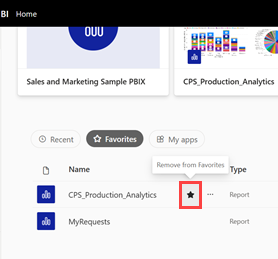
Beaktanden och begränsningar
När du ställer in en app som en favorit, favoriter automatiskt alla rapporter och instrumentpaneler för den appen. Det går inte att favorita enskilda apprapporter eller instrumentpaneler.
Relaterat innehåll
- Grundläggande begrepp för Power BI-tjänst företagsanvändare
- Har du fler frågor? Fråga Power BI Community.